首先有必要介绍一下热部署,他可以使你在修改java文件之后只需重新编译一次修改后的地方,而不是重启服务,可以大大提高开发效率。
虽然IDEA自带有热部署功能,但是经我本人长时间使用却发现它的 Upate classes and resources 并不是每一次都能热部署成功,所以我还是选择了Jrebel,经典的热部署工具。
1、下载
由于Jrebel并不是免费的,所以我在这里提供破解版的免费下载地址(最新的是6.5.0,这里提供的是6.4.3,功能上没任何问题,但之后千万别更新)
Jrebel6.4.3免费下载
2、安装
将下载内容解压后可以发现一个文件夹(jrebel6.4.3-cracked)和一个压缩文件(jr-ide-intellij-6.4.3_13-16.zip)
文件夹里是用来破解的文件,压缩文件就是我们安装Jrebel所需要的。
1.打开IDEA的Settings
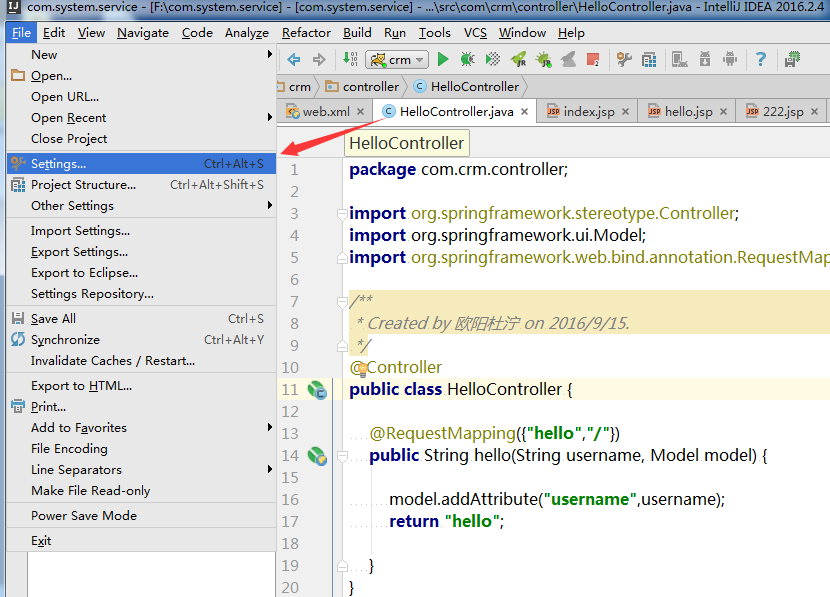
2.选择Plugins,在选择 install plugin from disk(从本地盘上安装)
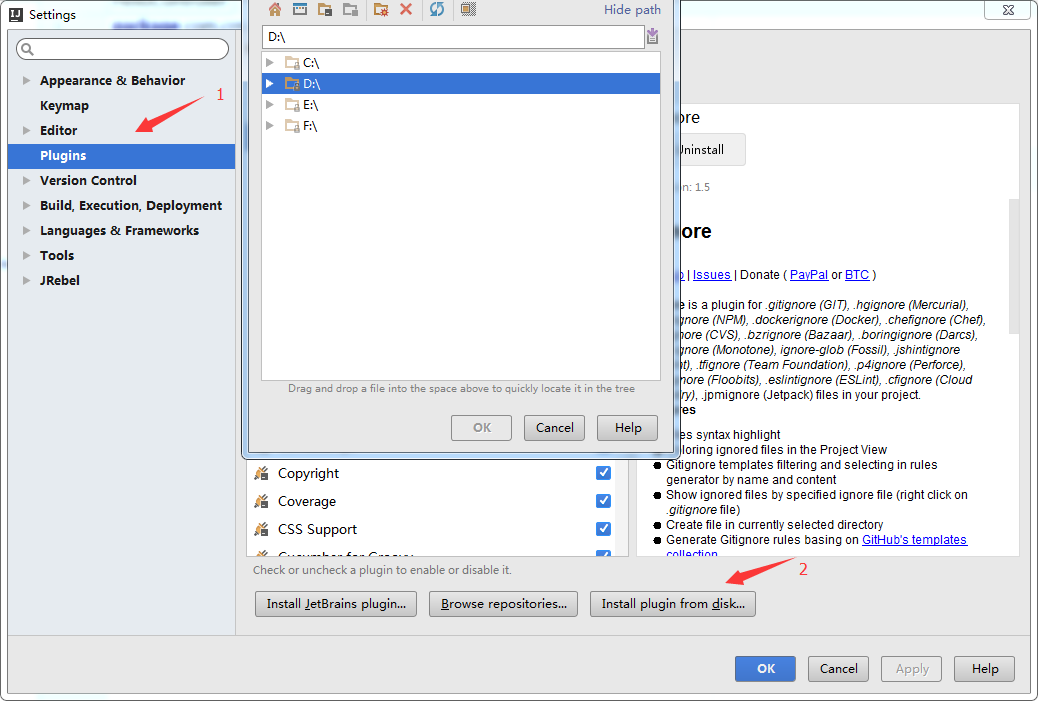
之后在jr-ide-intellij-6.4.3_13-16.zip所在目录选择它就可以安装了
安装完之后关掉IDEA
3、破解
注意:此处文件目录为Windows目录,Mac和Linux下相关文件对应的目录需要自己搜索一下
- 用jrebel6.4.3-cracked下的jrebel.lic替换掉C:\Users\Administrator\.jrebel之下的jrebel.lic
- 用jrebel6.4.3-cracked\jrebel下的jrebel.jarC:\Users\Administrator\.IntelliJIdea2016.2\config\plugins\jr-ide-idea\lib\jrebel下的jrebel.jar
- 用jrebel6.4.3-cracked\jrebel6下的jrebel.jar替换掉C:\Users\Administrator\.IntelliJIdea2016.2\config\plugins\jr-ide-idea\lib\jrebel6下的jrebel.jar
4、启动IDEA
打开Settings,选择Jrebel,如下图说明破解成功
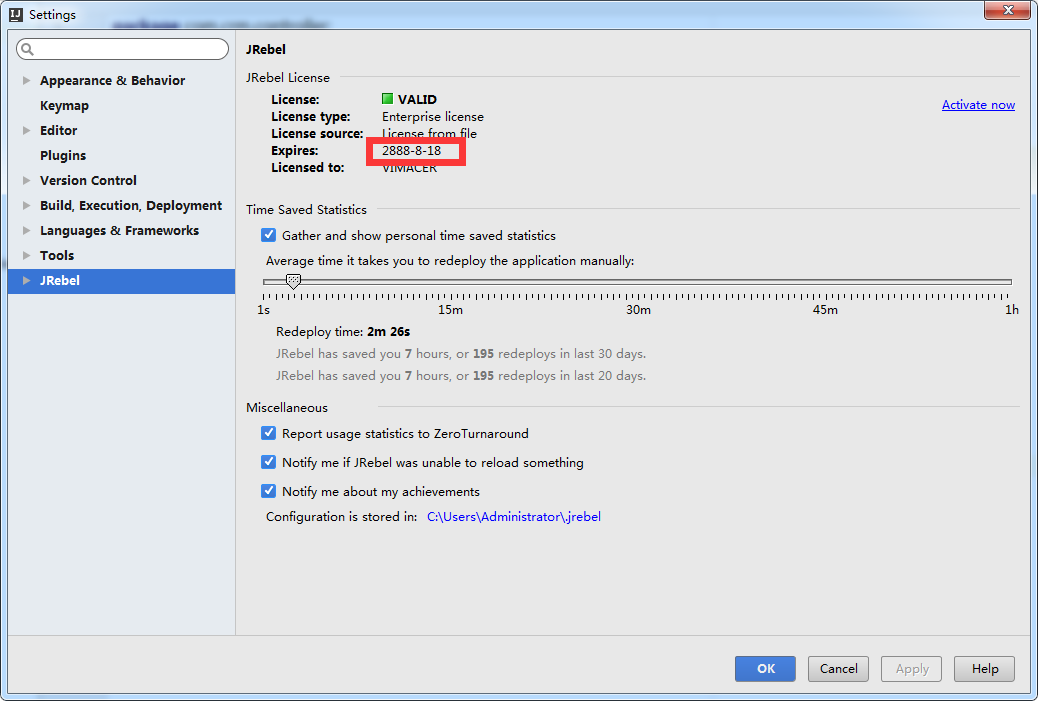
之后启动web项目的时候用以下两个图标启动,更改java文件后就不用重启服务,项目也能时时更新了,快随便改一个java文件试一试吧!
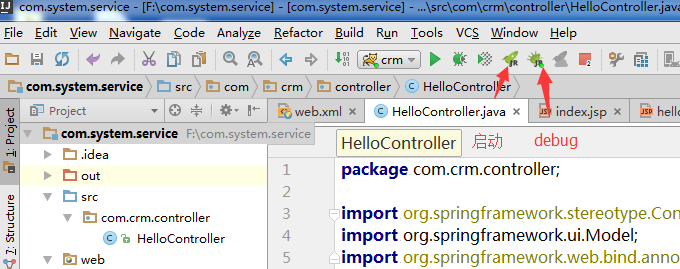
注意:如果不喜欢每次修改java后手动去点击控制台的刷新按钮,可以在tomcat中把On frame deactivation设置为Updata classes and resources(切换应用时更新class文件和resources文件)








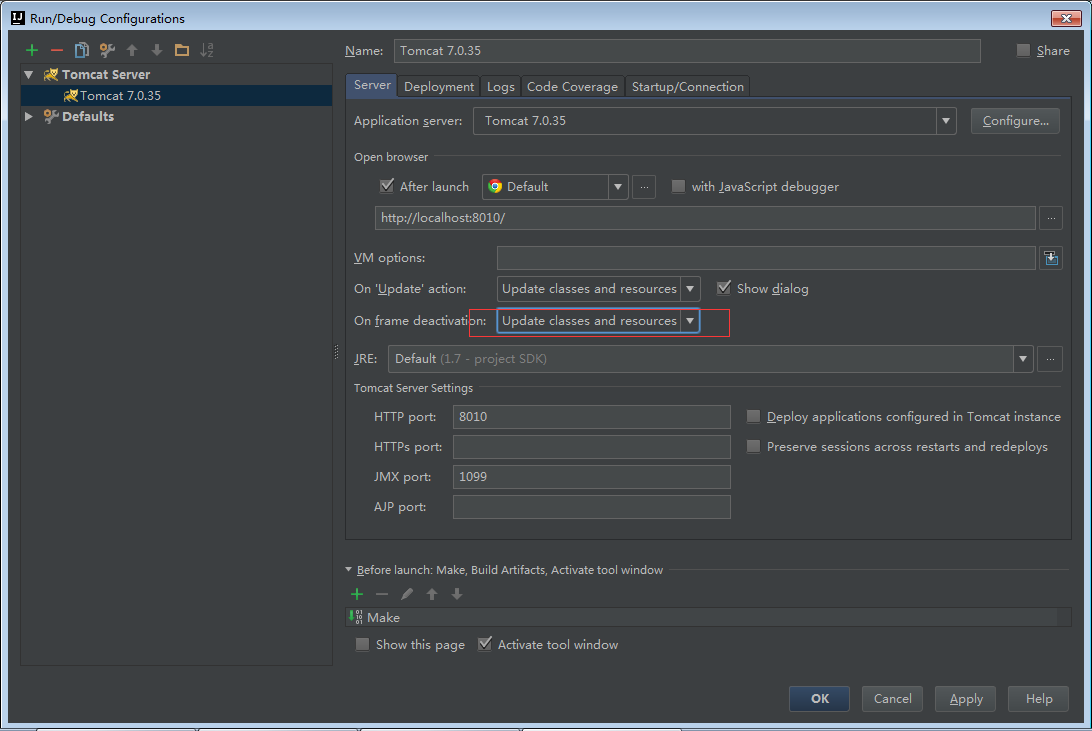














 3208
3208

 被折叠的 条评论
为什么被折叠?
被折叠的 条评论
为什么被折叠?








